Аутор:
Louise Ward
Датум Стварања:
4 Фебруар 2021
Ажурирати Датум:
28 Јуни 2024
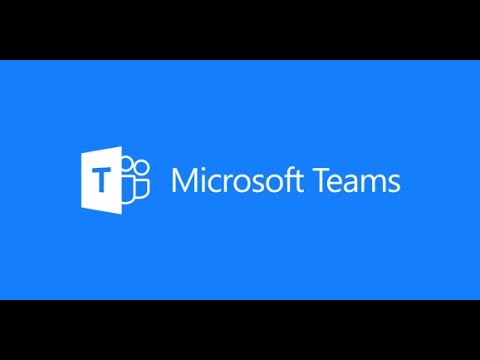
Садржај
Треба да инсталирате лагани антивирусни програм који може брзо да скенира ваш Виндовс ПЦ (ПЦ) покренут? Решење за вас: Мицрософт је објавио антивирусни програм који је бесплатан и доступан свим корисницима Виндовс-а. Овај програм можете преузети и инсталирати за само неколико минута. Читајте даље да бисте сазнали како.
Кораци
Посетите веб локацију Сецурити Ессентиалс. Ово је обично први резултат који се јавља када се на Интернету претражују „основне информације о Мицрософтовој безбедности“. Сецурити Ессентиалс је бесплатан програм за Виндовс који штити кориснике од вируса и малвера (софтвер који напада или уништава податке на рачунару).
- На рачунар треба да инсталирате само један антивирусни програм.

Кликните на „Преузми одмах“. Преузимање инсталационе датотеке обично се одвија аутоматски. Међутим, понекад морате дозволити преузимање датотеке. Ово зависи од подешавања прегледача.- Виндовс 8 долази са унапред инсталираним програмом Сецурити Ессентиалс, тако да нећете видети дугме за преузимање док користите Виндовс 8.

Покрените датотеку за подешавање. Када се преузимање заврши, отворите датотеку да бисте започели инсталирање Мицрософт Сецурити Ессентиалс-а. Корисник често може да изабере подразумевани режим за сва подешавања инсталације.- Морате прочитати и прихватити Услов лиценцирања пре инсталирања програма.

Уверите се да је заштитни зид укључен. Пре него што инсталирате, имаћете могућност да укључите Виндовс заштитни зид ако не постоје други заштитни зидови.Обавезно означите поље за заштиту рачунара.
Завршите инсталацију. По завршетку инсталације можете кликнути да бисте први пут одмах скенирали рачунар. Ако планирате да искључите рачунар, можете да кликнете на другу опцију и касније да скенирате рачунар.
Планирана подешавања скенирања. У одељку Сецурити Ессентиалс кликните на Сеттингс, а затим на опцију Сцхедулед сцан. Можете да подесите рачунар да аутоматски скенира датотеке, проналази вирусе и малвер у одабраним интервалима.
- Ако је могуће, одаберите разуман распоред скенирања у право време када не користите рачунар. Као такав, поступак скенирања готово да нема утицаја на ваш рад.
Прилагодите подешавања. Идите на Подешавања да бисте прилагодили програм како желите. Можете да омогућите или онемогућите скенирање преузетих датотека, прескочите одређене датотеке и урадите више.
Редовно ажурирајте програм. Кликните Ажурирај да бисте се уверили да је ваш антивирусни програм успео да открије најновију претњу. Обично ће се Мицрософт Сецурити Ессентиалс ажурирати редовно и аутоматски, али понекад бисте требали сами да проверите верзију програма, посебно када ваш рачунар није често повезан са Интернетом. реклама
Упозорење
- Мицрософт Сецурити Ессентиалс није антивирусни програм који високо котира на ранг листи. Ако је могуће, требало би да инсталирате независни антивирусни програм уместо да зависите од Мицрософт Сецурити Ессентиалс-а.



